- {{item.name}}
S7-1200 与 PN PN 耦合器 GSD 通信





- 0
- 6
PN / PN Coupler —— 不在同一TIA Portal 项中目组态- GSD
PROFINET IO 通信不支持跨网段的实时通信,此外两个 PROFINET IO 控制器如果在其中没有智能设备情况下通常也无法直接进行 PROFINET IO 通信。此时,可以使用 PN/PN Coupler 来解决这些问题。
PN/PN Coupler 具有两个 PROFINET 接口,每个接口连接至不同子网。两个子网彼此电气隔离。在两个子网中 PN/PN Coupler 作为两个 IO 设备分别与不同的 IO 控制器通信,两个 IO 设备之间的数据交换就实现了不同 IO 控制器之间的通信。
实验任务
本文档要实现的任务是:S7-1200 和 S7-1500 均作为 PROFINET IO 控制器,并且两个控制器的 IP 地址不在同一网段,实现两个 CPU 之间的 PROFINET IO 通信。 S7-1200 输出 10 个字节给 S7-1500;S7-1500 输出 5 个字节给 S7-1200。
具体网络结构及通信角色如图 1 所示,参数分配如表 1 所示:
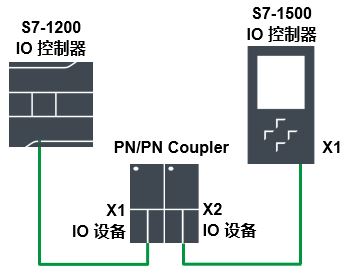
图 1. 网络结构及通信角色
表1.
| 硬件 | 通信角色 | IP地址 | 数据交换 |
| S7-1200 | IO 控制器 | 192.168.0.124 | 输出 10 个字节数据;输入 5 个字节数据 |
| S7-1500 | IO 控制器 | 192.168.2.155 | 输入 10 个字节数据;输出 5 个字节数据 |
| PN/PN Coupler X1 接口 | S7-1200 的 IO 设备 | 192.168.0.158 | 与 S7-1200 交互数据,并转给 PN/PN Coupler X2 接口 |
| PN/PN Coupler X2 接口 | S7-1500 的 IO 设备 | 192.168.2.158 | 与 S7-1500 交互数据,并转给 PN/PN Coupler X1 接口 |
要实现该通信,可以有 3 种方法:
1. S7-1200 和 S7-1500 在同一 TIA Portal 项目中:从硬件目录中添加 PN/PN Coupler 组态
2. S7-1200 和 S7-1500 不在同一 TIA Portal 项目中:一方从硬件目录中添加 PN/PN Coupler 组态,导出 GSD 文件给另一方组态
3. S7-1200 和 S7-1500 不在同一 TIA Portal 项目中:双方都使用从官网下载的 PN/PN Coupler 的 GSD 文件组态
本文档介绍第 3 种方法。
实验环境
博途软件: TIA Portal STEP7 Professional V18
硬件如表 2 所示:
表2.
| 名称 | 订货号 | 固件版本 |
| CPU 1214C DC/DC/DC | 6ES7214-1AG40-0XB0 | V4.6 |
| CPU 1515-2 PN | 6ES7515-2AM01-0AB0 | V2.9 |
| PN/PN Coupler | 6ES7158-3AD10-0XA0 | V4.2 |
需要使用的 GSD 文件可以从西门子全球技术资源库下载:
PROFINET GSD files : Gateway:下载链接
第一个项目组态
1. 新建一个项目,添加 CPU 1214 DC/DC/DC V4.6,名称设置为 IOController1200,如图 2 所示。
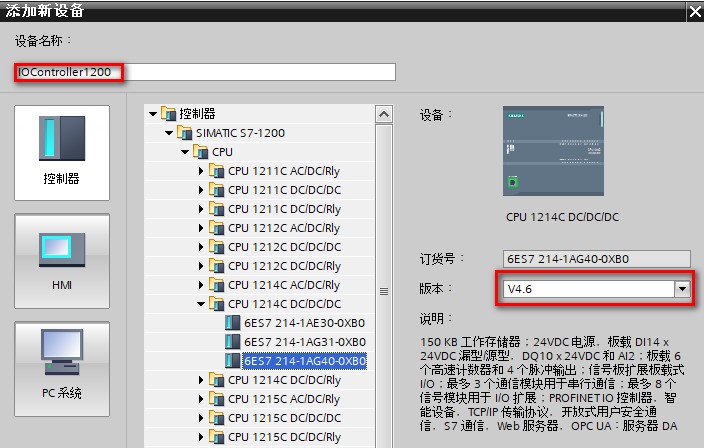
图 2. 添加 S7-1200CPU
2. 在弹出的 S7-1200 安全设置对话框中设置,禁用保护 PLC 机密的 PLC 数据;取消勾选仅支持 PG/PC 和 HMI 的安全通信;将 PLC 访问保护设置为完全访问权限;最终设置结果如图 3 所示。
注意: PLC 安全设置可以根据实际需要进行设置!
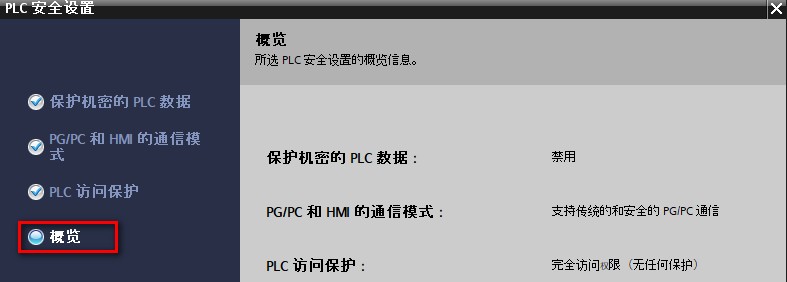
图 3. 安全设置概览
3. S7-1200 以太网地址设置为 192.168.0.124,如图 4 所示。
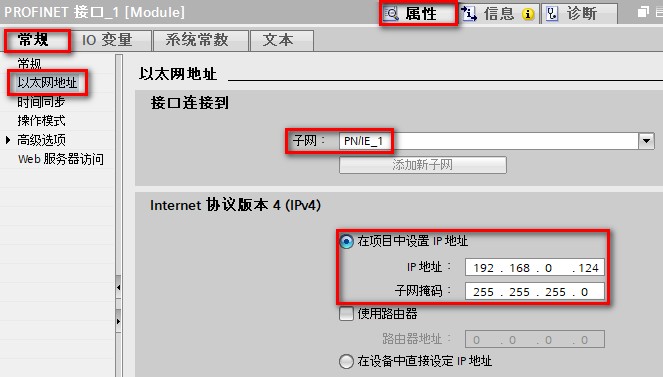
图 4. 设置 S7-1200 以太网地址
4. 点击菜单栏选项按钮,点击“管理通用站描述文件”,弹出的对话框中点击已安装的 GSD,在源路径中选择网上下载的 GSD 文件存储的正确路径,勾选待安装的 GSD 文件复选框,点击安装按钮进行安装,安装完成后等待更新硬件目录,更新完成后就可以在硬件目录中找到该 GSD 文件了。如图 5 所示。
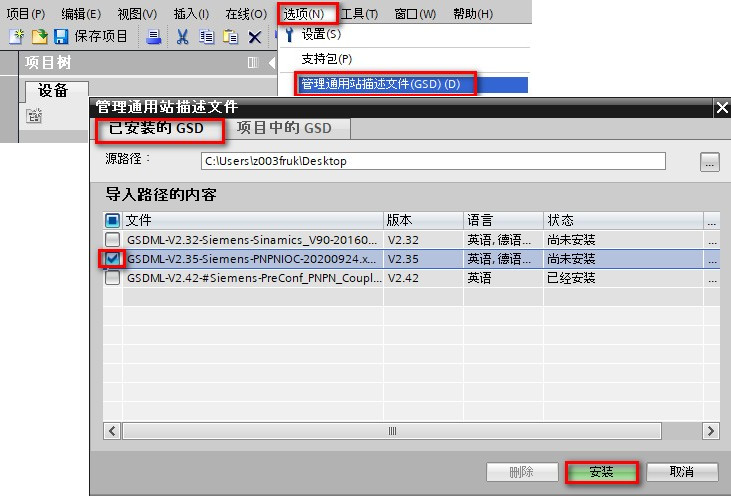
图 5. 安装 GSD 文件
5. 在网络视图中添加 PN/PN Coupler ,查找模块按照右侧路径:硬件目录 > 其他现场设备 > PROFINET IO > Gateway > SIEMENS AG > PN/PN Coupler > PN/PN CouplerV4.2 > PN/PN Coupler.X1,如图 6 所示。
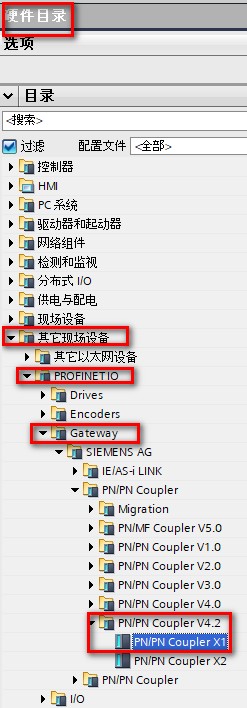
图 6. 添加 PN/PN Coupler X1 接口
6. 在 PN/PN Coupler 的设备视图,选中 X1 接口,在属性 > 常规> 以太网地址属性中设置 IP 地址为 192.168.0.158; 取消勾选自动生成 PROFINET 设备名称,设置设备名称为 pnpncpuplerx1,如图 7 所示。
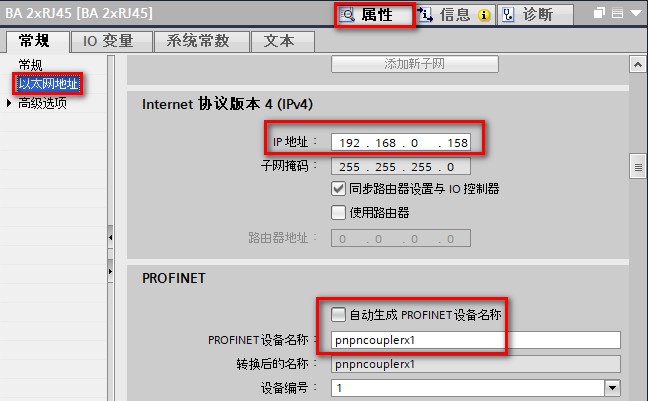
图 7. 设置 PN/PN Coupler X1 接口 IP 地址
7. 在网络视图中,点击网络,鼠标点击未分配三个字,在出现的下拉菜单中选择 IO 控制器,选择 IOController1200.PROFINET接口_1 作为 IO 控制器,如图 8 所示。
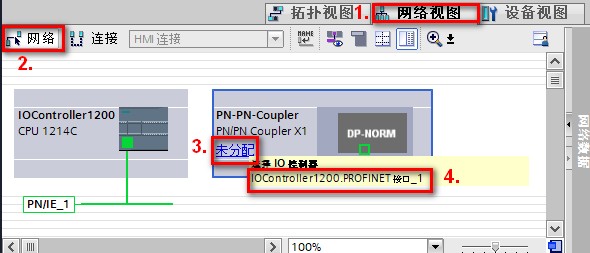
图 8. PN/PN Coupler X1 接口分配 IO 控制器
8. 在 PN/PN Coupler 的设备视图,设备概览中可以添加传输区,硬件目录中点击模块下方的I IO Modules 中添加 OUT 和 IN 区域,如图 9 所示。
由于 GSD 文件中带的传输区条目长度是固定的,所以
输出 10 个字节可以通过 8 Byte+2 Byte 实现;
输入5 个字节,可以通过 4 Byte+DS_1+1Byte+DS_1 实现,其中 DS 表示数据状态,如此设置输入将会占用 7 个字节,5 个字节数据,2 个字节数据状态
注意: 此处设置的传输区条目方向及长度需要与 X2 接口设置的条目匹配对应!
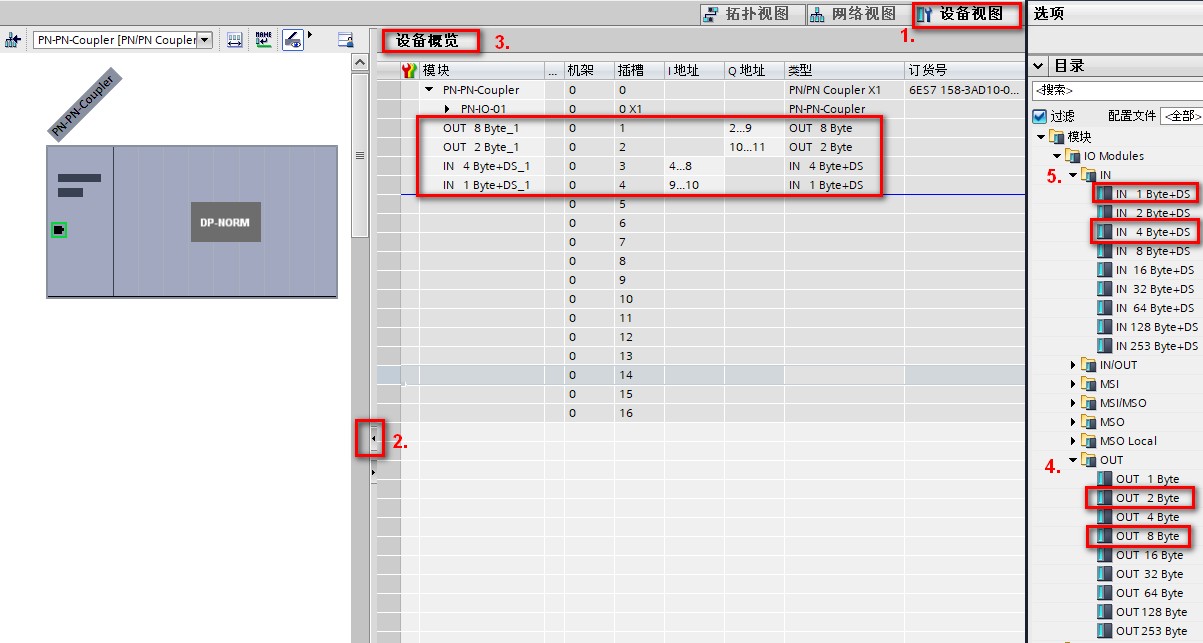
图 9. 添加传输区
9. 将 S7-1200 程序分别做软件和硬件的编译,下载至 CPU 中。
10. 对 PN/PN Coupler 的 X1 接口进行设备名称的分配
网络视图中,鼠标右键选中 X1 侧模块, 弹出的下拉菜单中选择分配设备名称,如图 10 所示。
弹出的“分配 PROFINET 设备名称”对话框中,点击“更新列表”搜索所连接的 IO 设备,如果设备名称“ 状态” 列显示 “未分配设备名称” 或者 “设备名称不同”,点击分配设备名称,即可分配设备名称,如图 11 所示。
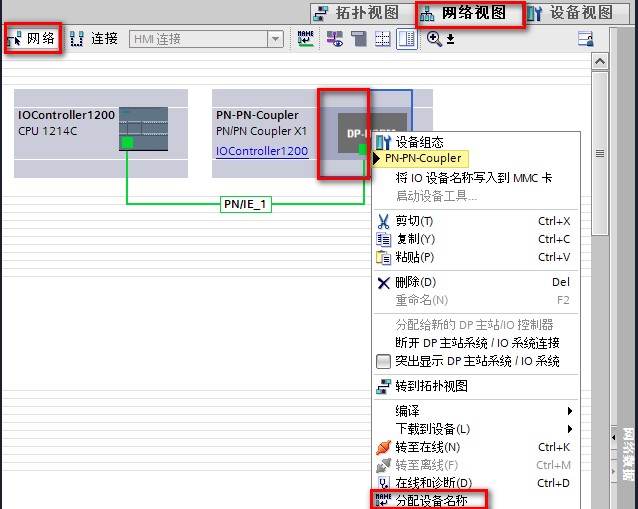
图 10. 选择分配设备名称
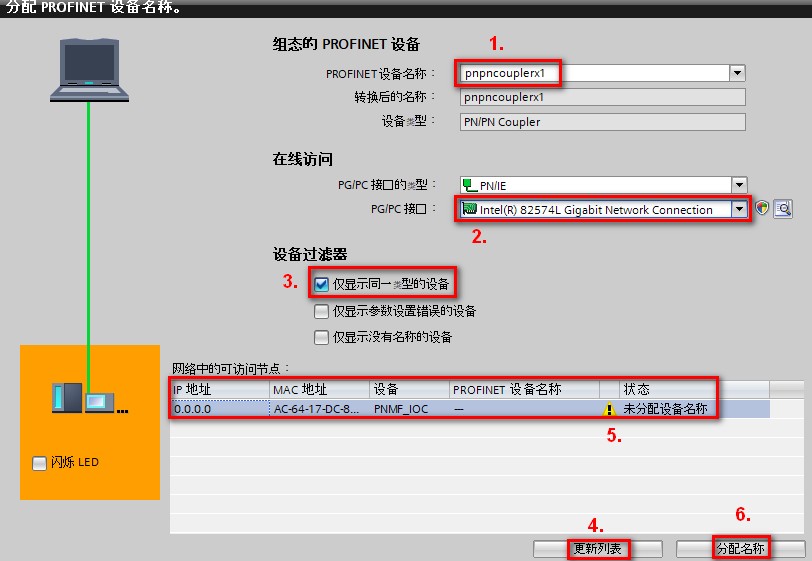
图 11. 更新列表并分配设备名称
第二个项目组态
1. 创建另外一个新项目,添加 CPU1515-2PN V2.9 ,名称设置为 IOController1500,如图 12 所示。
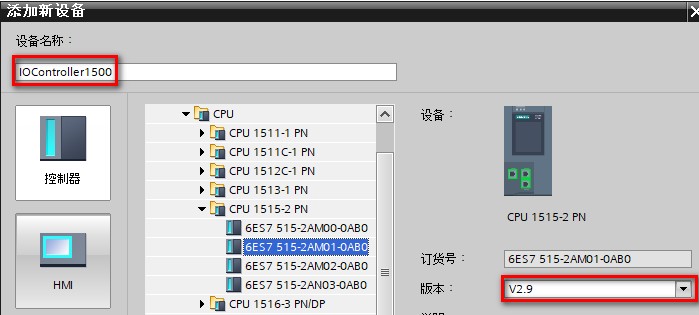
图 12. 添加 S7-1500 CPU
2. 在弹出的 S7-1500 安全设置对话框中设置,禁用保护 PLC 机密的 PLC 数据;取消勾选仅支持 PG/PC 和 HMI 的安全通信; 将 PLC 访问保护设置为完全访问权限;最终设置结果如图 13 所示。
注意: PLC 安全设置可以根据实际需要进行设置!
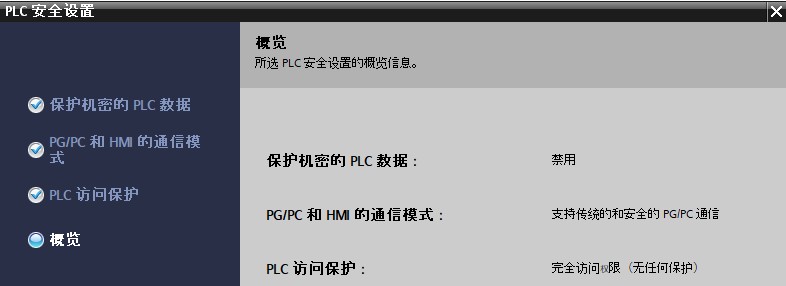
图 13. S7-1500 安全设置
3. S7-1500 以太网地址设置为 192.168.2.155,如图 14 所示。
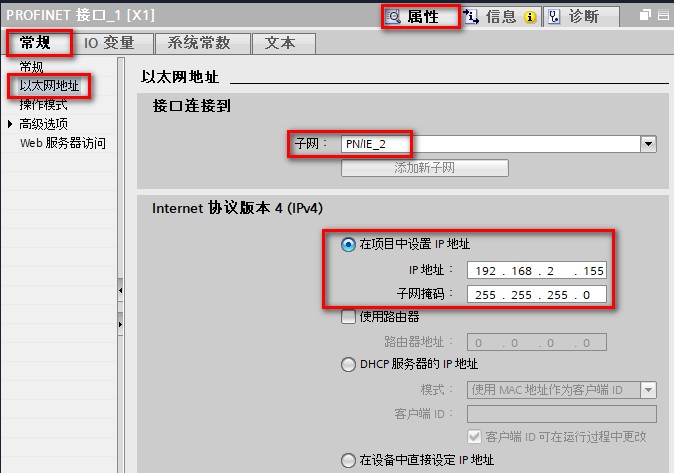
图 14. S7-1500 以太网地址设置
4. 如果与第一个项目使用的是同一个 TIA Portal 软件,无需重新安装 GSD 文件,如果是不同的博途软件,需要单独安装 PN/PN Coupler 的 GSD 文件,方法步骤可以参考第一个项目 GSD 文件的安装。
5. 在网络视图中添加 PN/PN Coupler ,查找模块按照右侧路径:硬件目录 > 其他现场设备 > PROFINET IO > Gateway > SIEMENS AG > PN/PN Coupler > PN/PN CouplerV4.2 > PN/PN Coupler. X2 ,如图 15 所示。
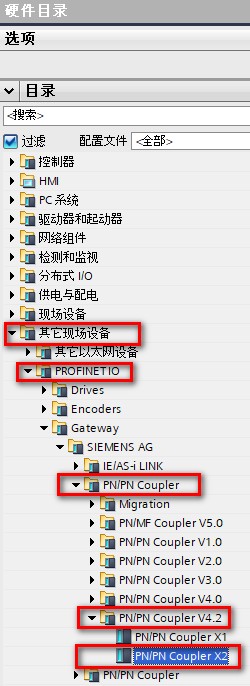
图 15. 添加 PN/PN Coupler 模块
6. 网络视图中,点击网络,点击 PN/PN Coupler GSD 文件左下角未分配,选择 IOController1500.PROFINET接口_1 为其 IO 控制器,如图 16 所示。
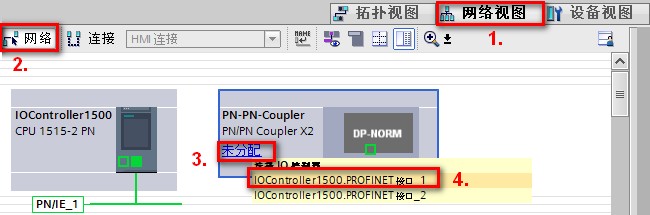
图 16. 为 PN/PN Coupler.X2 分配控制器
7. 在 PN/PN Coupler 的设备视图,选中 X2 接口,在属性 > 常规 > 以太网地址属性中设置 IP 地址为 192.168.2.158; 取消勾选自动生成 PROFINET 设备名称,设置设备名称为 pnpncpuplerx2,如图 17 所示。
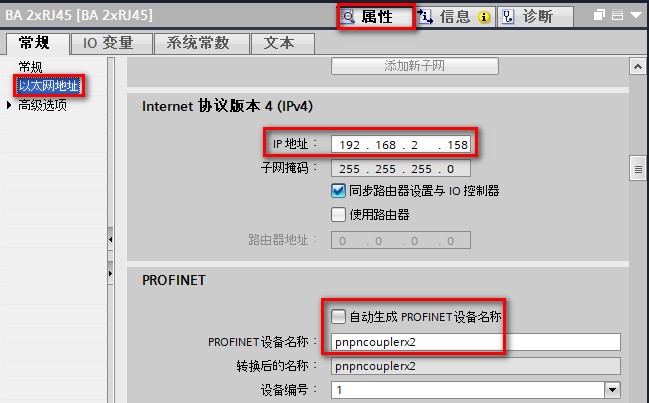
图 17. 设置 PN/PN Coupler X2 接口 IP 地址
8. 双击 PN/PN Coupler X2 GSD 文件进入其设备视图,在设备视图的设备概览中可以设置传输区,如图 18 所示。
X2 接口设置传输区条目字节数及方向均需要与 X1 接口设置对应匹配,具体设置可以参考列表3.
表3.
| X1 接口 | 方向 | X2 接口 | |
| 传输区 1 | OUT 8 Byte | --> | IN 8 Byte + DS_1 |
| 传输区 2 | OUT 2 Byte | --> | IN 2 Byte + DS_1 |
| 传输区 3 | IN 4 Byte + DS_1 | <-- | OUT 4 Byte |
| 传输区 4 | IN 1 Byte + DS_1 | <-- | OUT 1 Byte |
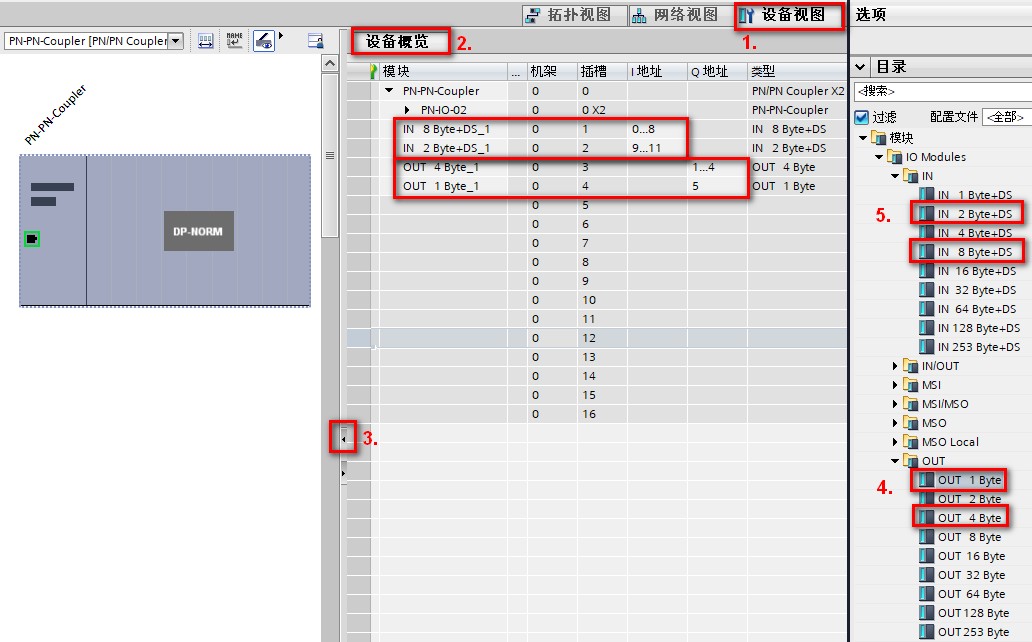
图 18. X2 接口设置传输区
9. S7-1500 项目硬件和软件分别编译,将程序下载至 CPU 中。
10. 为 PN/PN Coupler.X2 分配设备名称,可以参考 PN/PN Coupler.X1 的方法。
调试
1. 为 PN/PN Coupler 供电:
如对两个连接 (PS1 / PS2) 施加电压,则 PN/PN Coupler 自动使用 PS1 的电压源。一个电压源发生故障,则 PN/PN Coupler 自动切换到另一个电压源。
如仅将 PN/PN Coupler 连接到一个电源,则最好将其连接到 PS1。
2. 在 S7-1200 和 S7-1500 分别创建监控表,添加对应变量,S7-1200 输出的 10 个字节数据值分别修改为 1 ~ 10, S7-1500 输出的 5 个字节数值分别是 21 ~ 25, 修改数值后监视对侧接收数据正常,如图 19 所示。
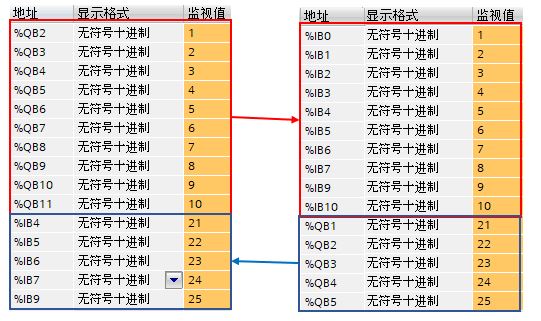
图 19. 监控表监视数据交换

剩余80%未阅读,请登录查看大全章节内容
- 评论
-
分享
扫码分享
- 收藏 收藏
- 点赞 点赞
- 纠错 纠错












 西门子官方商城
西门子官方商城



















{{item.nickName}}